Maison >Tutoriel système >Série Windows >Solution à l'enregistrement de capture d'écran incomplet dans Windows 10
Solution à l'enregistrement de capture d'écran incomplet dans Windows 10
- WBOYWBOYWBOYWBOYWBOYWBOYWBOYWBOYWBOYWBOYWBOYWBOYWBavant
- 2024-01-08 15:49:451001parcourir
Lors de l'utilisation de la fonction d'enregistrement d'écran intégrée au système, l'affichage incomplet est un problème très courant. Peut-être que de nombreux utilisateurs ne savent pas comment le résoudre, nous avons donc proposé un didacticiel pour vous aider à mieux le résoudre. win10 Que dois-je faire si l'enregistrement d'écran ne s'affiche pas entièrement ?
Que faire si l'enregistrement d'écran Win10 n'est pas entièrement affiché :
1. Tout d'abord, appuyez sur la touche de raccourci "win+g" pour ouvrir l'enregistrement d'écran, puis cliquez sur "Capturer".
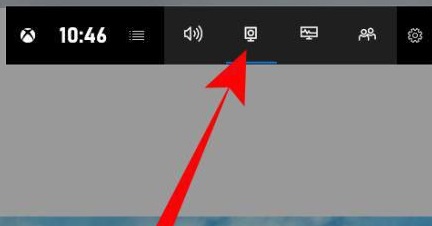
2. Cliquez ensuite sur la deuxième icône dans Capture.
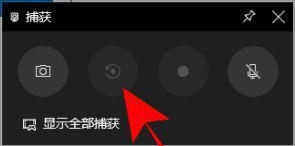
3. Cochez ensuite le √ derrière "Activer les fonctionnalités de jeu pour cette application pour enregistrer des jeux" ci-dessous
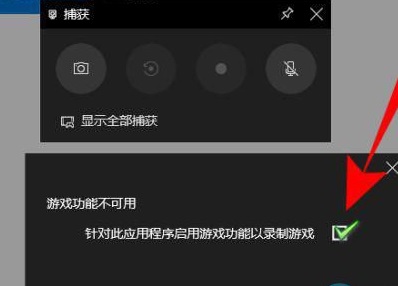
4.
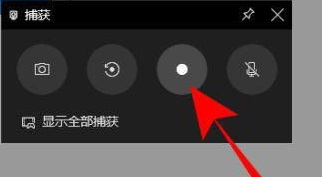
Ce qui précède est le contenu détaillé de. pour plus d'informations, suivez d'autres articles connexes sur le site Web de PHP en chinois!
Articles Liés
Voir plus- Comment résoudre le problème des lignes incomplètes ou uniquement verticales lors de la définition des bordures dans phpexcel
- Les nombres saisis sous forme wps ne sont pas entièrement affichés
- Génération de répertoire wps incomplète
- Que dois-je faire si l'annotation CAO n'affiche pas de chiffres ?
- Les réunions Tencent peuvent-elles être enregistrées sur écran ?

